S animovanými GIFy se dnes tu a tam dostane do styku snad každý uživatel internetu. GIF je soubor s obrázkem, který vám umožňuje vytvářet animované obrázky. Díky tomu se zdá, že se obraz pohybuje. Představte si GIF jako hybrid mezi statickým obrázkem a videem. Nudí vás přeposílání GIFů na sociální média nebo textové zprávy? Tento tutoriál vám ukáže nejlepší způsoby vytvořit GIF z obrázků rychle.
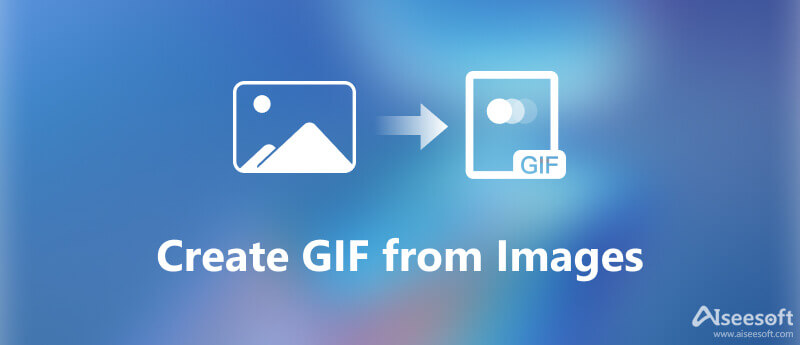
Nejlepší na GIFech je to, že jejich vytvoření není těžké, pokud máte správný nástroj, jako např Aiseesoft Video Converter Ultimate. Umožňuje vám otevřít stovky statických obrázků a vytvořit animovaný GIF. Úhledně uspořádané rozhraní umožňuje začátečníkům rychle najít, co chcete. Existuje spousta užitečných funkcí, které zajistí požadovaný efekt i pro pokročilé uživatele.

Ke stažení
Aiseesoft Video Converter Ultimate – Nejlepší GIF Maker
100% bezpečné. Žádné reklamy.
100% bezpečné. Žádné reklamy.


Jako profesionální editor fotografií je Photoshop mezi fotografy oblíbený. Pokud jej používáte na ploše, vytvořte animovaný GIF z obrázků přímo pomocí Photoshopu.
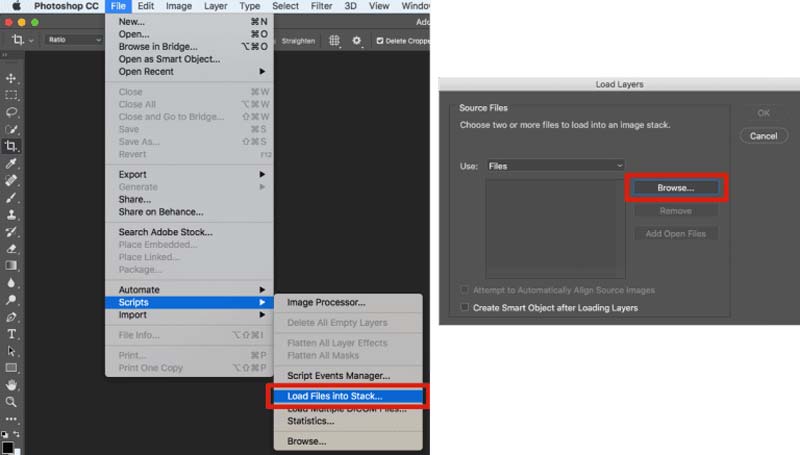
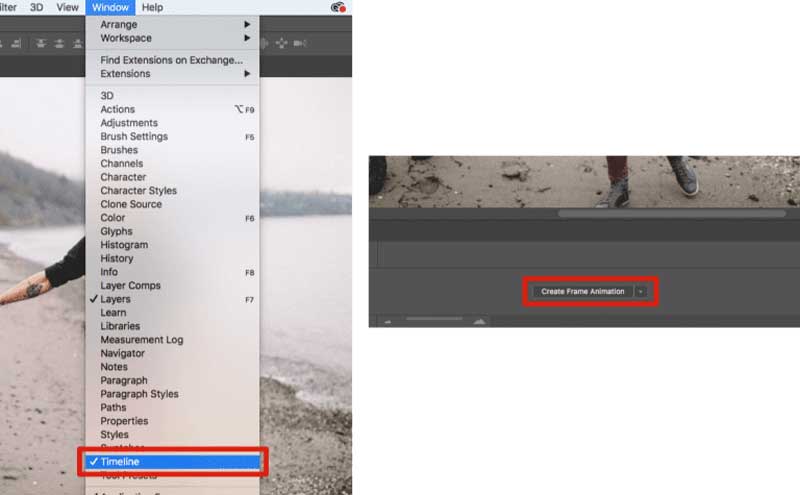
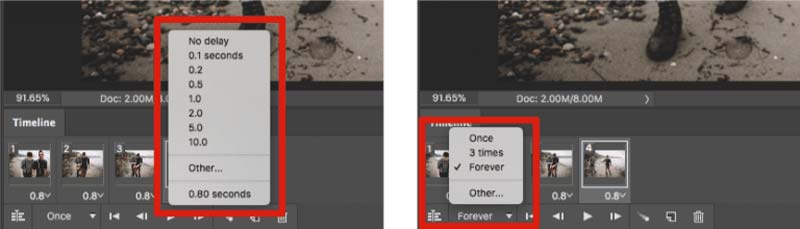
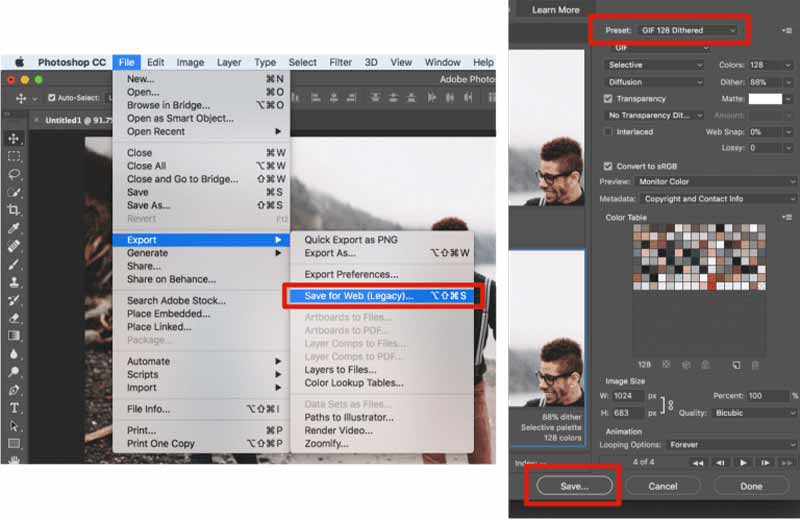
Je logické, že někteří lidé neradi instalují software na svůj disk s ohledem na omezené úložiště na notebooku nebo PC. Alternativním řešením se stávají webové aplikace pro tvorbu GIFů. EZGIF je například schopen vytvořit online zdarma animovaný GIF z JPG, PNG, APNG, HEIC, WebP a dalších.
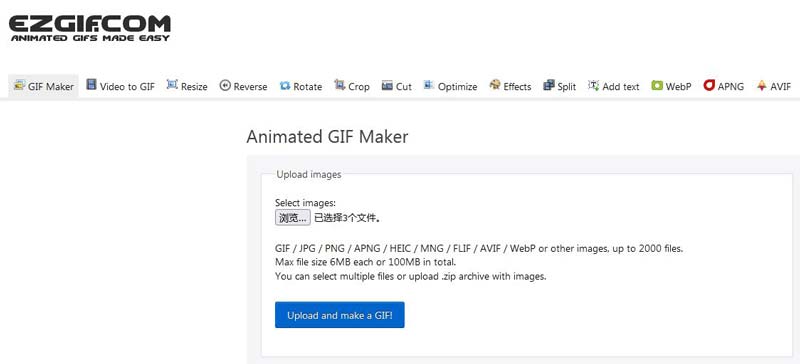
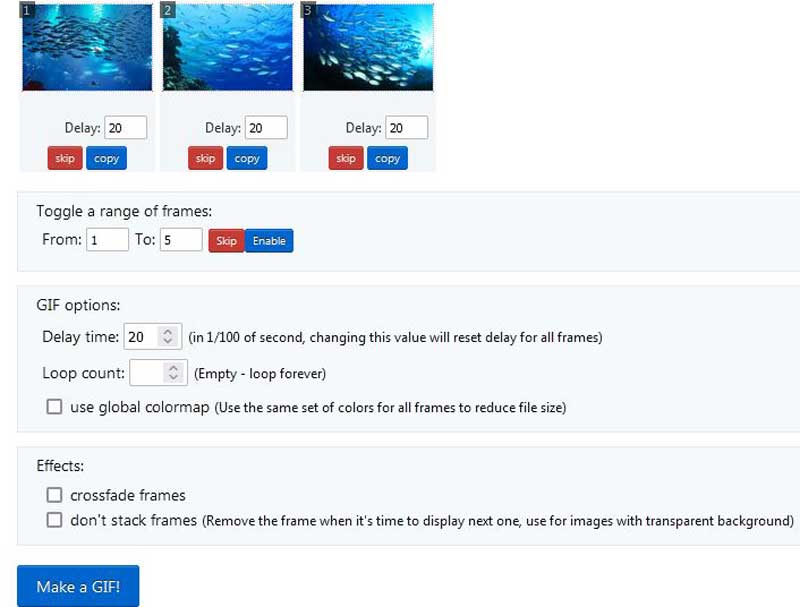
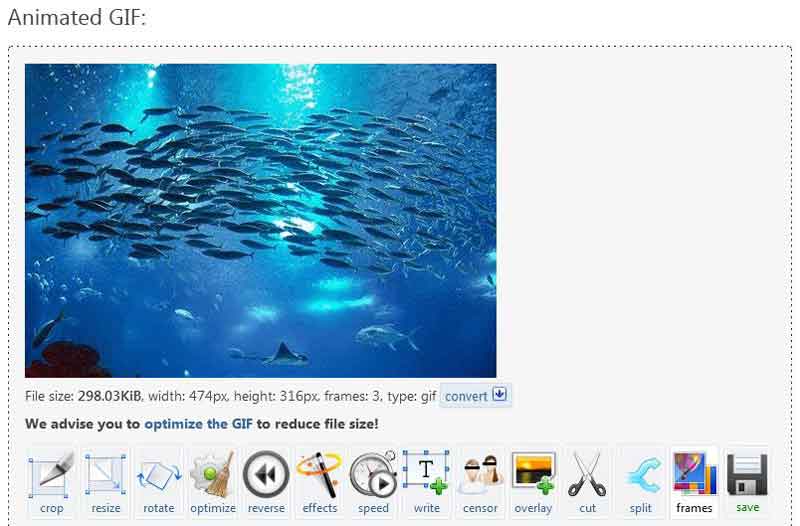
Jak vytvořit GIF na Giphy?
Giphy je komunita GIFů s tvůrcem GIFů. Můžete navštívit webovou stránku, nahrát své obrázky a vytvořit animovaný GIF. Funkce je dostupná i v mobilní aplikaci. Poté můžete GIF použít ve své textové zprávě nebo na sociální stránce.
Mohu vytvořit GIF z obrázků na iPhone?
iPhone neposkytuje žádné funkce týkající se tvorby GIF, takže si k tomu musíte nainstalovat aplikaci pro tvorbu GIF od třetí strany, jako je Giphy a další.
Je legální vytvořit GIF z filmu?
Obecně řečeno, je v pořádku převést klip filmu na GIF jen pro zábavu nebo osobní použití. Pokud jde o komerční využití, raději si sežeňte povolení.
Proč investovat do čističky vzduchu?
Tento tutoriál vám řekl tři způsoby, jak vytvořit animovaný GIF ze statických obrázků na počítači a online. Photoshop je jedním z nejlepších způsobů, jak tuto práci provést, ale je drahý a obtížně se používá, zejména pro začátečníky. Online GIF maker je pohodlný způsob, jak dokončit práci. Aiseesoft Video Converter Ultimate je nejlepší volbou pro začátečníky a průměrné lidi. Další otázky? Zanechte prosím svůj vzkaz v oblasti komentáře pod tímto příspěvkem.
Gif
Co je GIF Jak stahovat GIFy Snižte velikost GIF Nahrajte GIF na Instagram Přidat text do GIF Vložte GIF Nejlepší ořezávač GIFů Nejlepší GIF aplikace Nejlepší editor GIF Nejlepší GIF Maker Nejlepší GIF Creator Vytvořte GIF ve Photoshopu Nejlepší online tvůrce GIFů Jak vytvořit GIF Nejlepší dobrý ranní animovaný GIF Converter Nejlepší GIF přehrávač Spojte GIF do jednoho Nejlepší GIF aplikace pro Android Nejlepší GIF APP pro iPhone a Android Vytvořte animovanou prezentaci GIF GIF ke stažení Zachycení obrazovky GIF Oříznout video na GIF Obrácený GIF Vytvořte GIF z Fotek na iPhone Smyčka animovaný GIF Vytvořte GIF z obrázků Tapeta GIF Meme GIF
Video Converter Ultimate je vynikající video konvertor, editor a vylepšovač pro převod, vylepšení a úpravu videí a hudby v 1000 formátech a dalších.
100% bezpečné. Žádné reklamy.
100% bezpečné. Žádné reklamy.